
- mineo技術・サポート
- ITガジェット
- 16
- 0
- 48

さまざまなMVNO事業者がサービスを展開する中、auの4G LTE回線を利用した高品質かつリーズナブルなプランで注目を集める、ケイ・オプティコムの「mineo(マイネオ)」。今回は筆者が実際にmineoに申し込み、利用できるようになるまでの道のりを紹介しよう。後編となる今回は、注文して届いたSIMカードおよび端末をセットアップし、通信が可能になるまでのプロセスを、順を追って紹介する。
前回の手順でホームページ上からオーダーを行って何日か待つと、宅配便でSIMカードと端末が届く。同梱品で不足しているものがないかチェックして問題なければ、さっそくセットアップを始めよう。ちなみにmineoのSIMカードはauのネットワークを利用しているため、ホームページやマニュアルでは「au ICカード」「au Micro(Nano) ICカード」という名前で呼ばれている場合があるが、以下では「SIMカード」という表現で統一している。
同梱品の一覧。今回のオーダーでは、京セラ製端末「LUCE」本体と付属物のほか、「SIMカード」「mineoご利用ガイド」「mineo通信サービスの提供条件について」等が同梱されていた
さて、セットアップと言っても、手順は至ってシンプル。具体的には、
・SIMカードを端末に挿す
・通話が可能か確認
という2ステップだ。このほか必要に応じて、Wi-Fiの設定作業が加わる。
一般的に、SIMフリー端末を携帯電話として利用するにあたっては、SIMカードを挿入したあと、モバイルネットワークの設定画面を開き、APNやCPAなどの設定を手動で行う必要がある。しかし今回の「LUCE」のように、mineoがセットで提供している端末であれば、あらかじめAPNやCPAなどの設定が完了した状態で届くので、SIMカードを挿入して再起動を行うだけで、すぐに利用できるようになる。画面を開いて手動で設定を行わなくてよいのは、なによりのメリットだ。
届いた端末は、たとえSIMカードを挿入していない状態でも、Wi-Fiの設定さえ行っておけば、インターネットへの接続は行える。しかしそのままでは、ホーム画面で「電話」アイコンをタップして発信の操作を行っても、電話をかけることができない。
これは携帯電話の番号は「SIMカード」に書き込まれており、それが端末に装着されていないためだ。SIMカードを端末に差し込むことで、名実ともに端末が携帯電話として使えるようになるほか、Wi-Fiのない屋外でも、携帯電話回線を用いてインターネットやメールが利用できるようになる。
SIMカード。台紙に取り付けられた状態で届く
SIMカードには「Micro」もしくは「Nano」という、サイズの異なる複数の種類があるが、いずれも指の先ほどの小さなサイズで、名刺サイズのプラスチックカード(台紙)に切り込みが入った状態で届く。指先でパチンと外してプラスチックカードから分離させれば、作業は完了だ。
取り外されたSIMカード。これはmicroSIMと呼ばれるサイズ
SIMカードの取り外しは、初めてだと少し怖いかもしれないが、要はプラスチックでつながっている部分を切り離すだけだ。ホームページ上にも動画が掲載されているので、写真だけではやり方が分からず不安という場合は、こちらも参考にするとよいだろう。
http://support.mineo.jp/manual/movie/android/step1.html
続いて端末のスロットにSIMカードを差し込む。今回届いた京セラ製端末「LUCE」の場合、スロットは背面カバーの中にあるので、背面カバーを取り外し、SIMカードを載せるトレイを取り出したのち、SIMカードをトレイに載せた状態でスロットに挿入、その後背面カバーを再度取り付けるという手順になる。機種によってはスロットは側面にあるなど場所はまちまちなので、取扱説明書などで確認しよう。また、サイズがよく似ているメモリカードのスロットと間違えないように注意したい。
アプリ一覧にある「設定」をタップし、「端末情報」→「端末の状態」を表示すると、「電話番号」の欄に「090-****-****」という電話番号が表示されている
SIMカードが正しく挿入されると、画面上部にアンテナマークが表示されるようになる。また端末のアプリ一覧にある「設定」から「端末情報」→「端末の状態」を開くと、これまで空欄だった電話番号のところに、090から始まる具体的な番号が表示されるようになる。
以上で、ひととおりの作業は完了だ。電話をかけるには、ホーム画面にある「電話」アイコンをタップし、番号を入力すればよい。mineoではテスト用の電話番号「111」も用意しているので、試しにこちらに電話をかけ、スピーカーから音声が流れてくるのを確認するとよいだろう。
以上の作業でひととおり携帯電話としての機能が利用できるようになったわけだが、Wi-Fi(無線LAN)を設定していないと、自宅や職場、屋外を問わずどこでも携帯電話回線を用いてインターネットに接続することになり、そのたびにデータ転送量が発生してしまう。自宅にWi-Fiが利用できる環境があれば、Wi-Fiの設定を行っておくことにより、それらが使える環境では優先的にWi-Fiでの接続が行われるようになり、データ転送量を節約できる。電話として使えるようになったからといって安心せず、Wi-Fiの設定だけは済ませておくことをおすすめする。

動画サイトにmineo公式として公開してはいががですか?
例えば上の画像の背面カバー、外した後の画像ですけど、
外し方がわからない方も多いかもしれません。
MVNOに迷ってる方もハードルが下がるんじゃないかな!?
ただ、たしかにmineo端末のLUCEなども背面カバーのはずし方が少し分かりづらかったりしますね。もう少しこまかい内容もサポート動画にしていけるように検討したいと思います。
貴重なコメントをいただき、ありがとうございます。
【mineoサポート動画ナビ】
http://support.mineo.jp/manual/movie/android.html
ご返答ありがとございます。
私は昨年9月にmineoにしましたが、
初期設定で頼ったのは同一機種での設定の動画サイトでした。
維持費が魅力のMVNO、移りたい方はたくさんいます。
きっかけとハードルを下げればmineoはサポートも厚いので
きっと盛り上がると思います。
応援してますよ!
実家の両親へ1台契約しないか検討したいと思います。スペックもこのLUCEで十分ですし。
そうですね、いまご契約いただいている方のご満足度を高めながらも、お申込を検討いただいている方のハードルも下げて、サポートもしっかりして、みなさんにmineoの魅力を知っていただきたいと思います。
応援コメント、本当にありがとうございます!これからもがんばります!
いつもありがとうございます!気に入っていただいているマイネ王の雰囲気を壊さないように、がんばってまいります。
ご両親の契約も検討いただけて、うれしいです。おじさん様ならmineoの魅力を十分に伝えていただけると思います!
こちらこそお世話になっております。
両親にもauの中古で、とも考えたのですが、実家にいる両親が持った後のアフターフォロー(保守含めて)を考えると、端末セットで買って保証オプションをつけるべきだなと思ったわけです(^^;)
auのフィーチャーフォンは維持することになりそうなので、LINEとYouTubeと両親の趣味の調べ物につかう位だとするとLUCEが良さそうだな、と思いました(^^)
あとは一度実家に帰った時にでも父のeo IDを作るのを手伝えばおそらくはいけるのではないかなと思ってます。
(ID作成&管理ってシニア実は結構大変な作業なのでは…イオンスマホみたいに店頭で契約出来たらその点でハードル下がりそうです…)
そうですね。mineo端末をセットでご契約いただくほうが、mineoとしてもご両親をしっかりサポートできるかと思いますので、ありがたいです。ご検討のほど、よろしくお願いいたします。
今契約手続きを済ませて、完了を待っているところです。
両親もLUCEの特徴をみて「AQUOSよりコレ(LUCE)がいいなー」と言っていました。サイズがコンパクトで衝撃にも強いのが安心感につながった様子でした(^^)
両親のスマホデビューについてでした!
ありがとうございます(^^)
そして、mineoをお勧めいただいて本当にありがとうございます!
ご両親にも長くつかっていただくためにも、気を引き締めなおしてサービス向上につとめていきたいと思います。
もしよければ、ご両親がはじめてスマホを使ってみた感想も、聞かせていただけるとうれしいです。
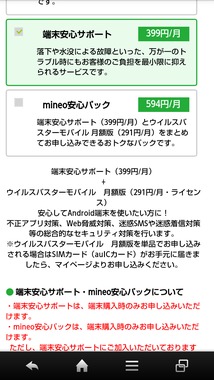
わかりました!LUCEとSIMカードがそろそろ届くと思うので、またぜひレポートさせてください。
そういえば、契約手続きのときの父の様子ですが・・・。
■アカウントが難関
僕のスマートフォンで登録していました。その中で
eo ID(とそのパスワード)作成
が苦戦してましたね^^;(予想通り・・・
スマートフォンのアカウントとパスワードの管理は不慣れな人にとってアレルギー反応が出そうだなーなんて感じました(うーん)
本当ならセキュリティ面を考えるとメモなどとるものじゃないってことなのかもしれませんが、eo IDやGmail、LINEのユーザー登録などのアカウントとパスワードを専用のメモ帳を用意してもらって永久保存版にしてもらっています^^;
けど、僕がmineoを契約した頃と違って、mineo契約手続きとeo IDが一度に出来るようになっていて、改良を重ねてるんだなぁ、と感じました!
■事前準備を大切に・・・w
契約手続きを始めて予想していなかったんですが
父の手元にクレジットカードがない!!
(クレカを普段使わないので期限切れのカードが財布に入ったままでしたw)
一旦登録途中でブラウザ閉じてややしばらく探しました^^;
・・・当たり前なのかもしれませんが、必要書類を先に用意してから手続きするのが大切ですね(苦笑)
ただでもスマホ一本でケータイの契約をすることも、スマホを持つことも不安に思うところだと思うので、安心して契約内容を一つひとつ読んでいけるようにも、はい。
■分かりやすさを感じた様子
一方でweb上で契約をするスタイルに最初は不安感を隠せない様子だった父でしたが、契約の画面が画像や枠などで括られていたり、最後に毎月の負担金額が出たりして十分に契約内容を理解して手続きを進められました^^v
僕と同じように還暦過ぎた両親の「スマホへの興味」に応える皆さまにもシェア出来るといいなと思い書き込みしてみました^^
読んでくださった方、長文にお付き合いいただきありがとうございました。
お申込の手順だけでも、まだまだたくさんの改善の余地がありそうですね。とても勉強になります。
ご両親の初スマホの感想も楽しみにお待ちしてます!
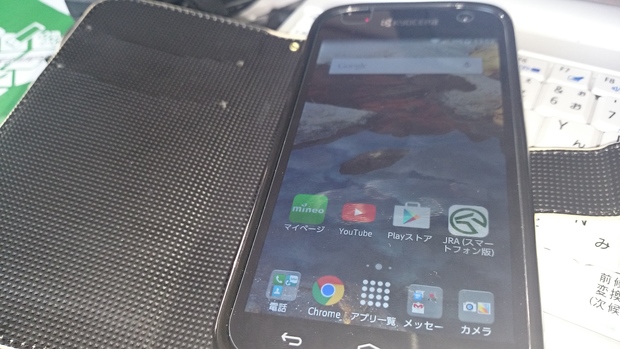
【開通しました!】MNPの回線切替は本当に一瞬。
タイミングがよかったのか、ものの2-3分で切り替わりました。
(僕が教えたもの)
・Googleアカウントの作成
・キーボードの設定(父はかな入力固定にするとすぐ入力できるようになりました・・・いい意味で予想外でしたw)
・Chromeでの検索方法、ブックマーク&ショートカット作成方法
(mineoご利用ガイドを見ながら父が自力でできたもの)
・LaLa Callの初期登録
・SDカード経由アドレス帳移行
・LINEのインストール~初期設定
----
ご利用ガイドで多くのことが自力で出来ていました(^^)v
電波状態も良好で満足げです!
・・・母は父の様子を見てスマホにするかどうか、という話になっています。
この感じなら実家でもau 4G LTEが問題なさそうなので、mineoプリペイドSIMをスマホに入れて使い方をレクチャーした上でのりかえを決めていこうと思います。
お父様のスマホデビューおめでとうございます。
ご満足いただけてる様で、私たちもとてもうれしく思います!!
お母様もmineoデビューしていただくと、家族みなさんで通信容量をシェアできれば、もっと便利にご利用いただけるかもしれないですね。
mineoをご紹介していただいて本当にありがとうございます!
悪くないと思いました。流石に過去のスマホになりましたね。
. ✳️✳️✳️✳️
. ✳️
. ✳️✳️✳️✳️
. ✳️
. ✳️✳️✳️✳️ th
#マイネ王5周年おめでとう!
. ✳️✳️✳️✳️
. ✳️
. ✳️
. ✳️
. ✳️ th
#マイネ王7周年おめでとう!
ありがとです。(ノζ _ へ ξ)
. ✳️✳️✳️✳️
. ✳ ✳
. ✳️✳️✳️✳️
. ✳️ ✳
. ✳️✳️✳️✳️ th
#マイネ王8周年おめでとう!
. ✳️✳️✳️✳️
. ✳️ ✳
. ✳️✳️✳️✳️
. ️ ✳
. ✳️✳️✳️✳️ th
#マイネ王9周年おめでとう!
. 🟢🟢🟢
. 🟢🟢🟢🟢
. 🟢🟢 🟢🟢🟢
. 🟢🟢🟢 🟢🟢
. 🟢🟢 🟢
. 🟢
㊗️㊗️㊗️㊗️㊗️㊗️㊗️㊗️㊗️㊗️㊗️㊗️
🌑🌑🌑🌑🌑🌑🌑🌑🌑🌑🌑🌑
🌑🌑🌕🌕🌑🌔🌕🌕🌕🌕🌖🌑
🌑🌕🌕🌕🌑🌕🌕🌕🌕🌕🌕🌑
🌑🌑🌕🌕🌑🌕🌕🌑🌑🌕🌕🌑
🌑🌑🌕🌕🌑🌕🌕🌑🌑🌕🌕🌑
🌑🌑🌕🌕🌑🌕🌕🌑🌑🌕🌕🌑
🌑🌑🌕🌕🌑🌕🌕🌑🌑🌕🌕🌑
🌑🌑🌕🌕🌑🌕🌕🌑🌑🌕🌕🌑
🌑🌑🌕🌕🌑🌕🌕🌕🌕🌕🌕🌑
🌑🌑🌕🌕🌑🌔🌕🌕🌕🌕🌖🌑
🌑🌑🌑🌑🌑🌑🌑🌑🌑🌑🌑🌑
㊗️㊗️㊗️㊗️㊗️㊗️㊗️㊗️㊗️㊗️㊗️㊗️ th
. #mineo10周年おめでとう!
. ✳️ ✳️✳️✳️
. ✳️ ✳️ ✳️
. ✳️ ✳️ ✳️
. ✳️ ✳️ ✳️
. ✳️ ✳️✳️✳️ th
#マイネ王10周年おめでとう!
. ✳️ ✳️
. ✳️ ✳️
. ✳️ ✳️
. ✳️ ✳️
. ✳️ ✳️ th
#マイネ王11周年おめでとう!